Come gestire bene contatti iPhone? Quando si acquista un nuovo iPhone, è necessario importare i contatti dal computer a iPhone o trasferire contatti iPhone a iPhone. È necessario disporre di pensiero su queste questioni. Non è facile trattare con i contatti quando si accumula una grande quantità. e spesso, gli utenti di iPhone hanno esigenze di trasferimento dei contatti tra iPhone e computer o Gestione dei contatti su iPhone. Vorrebbero trovare un programma per aiutarli ad affrontare i problemi.
Trasferimento MobCero iPhone è stato progettato principalmente per trasferire musica, fotografie, film, contatti, video musicali, spettacoli televisivi, podcast, suonerie, eBooks, eccetera. tra iPhone e il computer. Può essere utilizzato per gestire i contatti iPhone. È possibile modificare, trasferimento e cancella contatti facili come soffiare la polvere. Scaricatelo e seguire la guida per vedere come gestisce i contatti iPhone.
Come gestire iPhone Contatti
Dopo il download e l'installazione di MobCero iPhone Transfer, lanciarlo. Collegate il vostro iPhone con il PC tramite un cavo USB. Il vostro iPhone sarà riconosciuto e visualizzato nella finestra automaticamente non appena possibile.
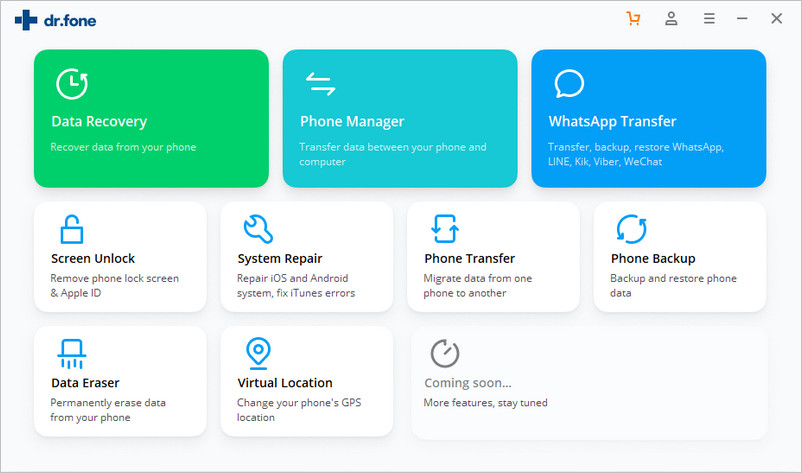
Sulla interfaccia principale, clic “Contatti” nel menu a sinistra. I vostri contatti iPhone saranno caricati per un attimo. L'elenco dei contatti verrà visualizzato ed è possibile visualizzare in anteprima i dettagli della loro cliccando i nomi dei contatti. Di seguito sono elencate le guide alle trasferire i contatti da iPhone al computer.

1. Modifica o aggiungere nuovi contatti
Se si desidera modificare di un'informazione, è possibile selezionare la casella a parte la sua / il suo nome. Quando i dettagli appaiono sulla destra, clic “modificare”. Qui è possibile inserire il proprio nome, azienda, e-mail, indirizzo, compleanno, eccetera. quindi fare clic su “Salva” all'editing finitura.
Se si desidera aggiungere nuovi contatti, clic “Nuovo” nella colonna superiore. La stessa interfaccia verrà mostrato, basta inserire i dati dei contatti e salvarli sul vostro iPhone.
2. Importa ed Esporta contatti
Per importare i contatti, fare clic sul piccolo triangolo a parte “Import / Export”. quindi scegliere “Importa contatti”. Nell'elenco a discesa, scegliere “Da CVS file” o “Da file vCard” per importare i contatti desiderati dal computer.
Per esportare i contatti, è necessario scegliere i contatti desiderati e fare clic su “Import / Export”. quindi scegliere “Export Selected Contatti” o “Export Tutti i contatti”. Nel menu a discesa, scegliere il formato di contatto (vCard, CSV) e salvarli sul computer.
export-contatti
3. Backup e ripristino
Clic “Ripristinare il backup”, scegliere “di riserva”. Tutti i contatti sul vostro iPhone verranno rapidamente il backup e una piccola finestra si visualizzeranno di dirvi quanti contatti sono sostenuta con successo. Se si sceglie “Ristabilire”, è possibile ripristinare i contatti che avete eseguito il backup prima dal calcolatore.
4. Eliminare iPhone Contatti
Per eliminare i contatti, non vi resta che scegliere i contatti e fare clic su “Elimina”, quindi fare clic su “sì” per cancellare dal tuo iPhone.
5. Unisci contatti duplicati su iPhone
A volte sono stati salvati contatti duplicati, ma è difficile per voi a che fare con loro. È possibile fare clic “De-duplicazione”, i contatti duplicati verranno rilevati e mostrati in un'altra finestra. È possibile unire il più presto possibile.
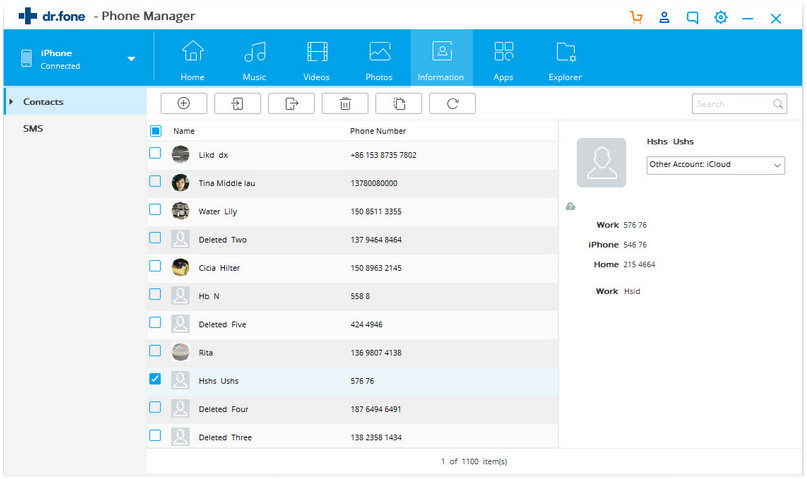
Con funzioni multiple, MobCero iPhone Transfer deve essere la più conveniente iPhone gestore di contatti. Finora, questo programma è disponibile per iPhone 11 Pro / 11 / XS / XR / X, i phone 8 Plus / 8/7/6 / 5s / 5, iPad e iPod. È possibile scaricare gratuitamente la versione di prova di Trasferimento MobCero iPhone e fare un tentativo.
